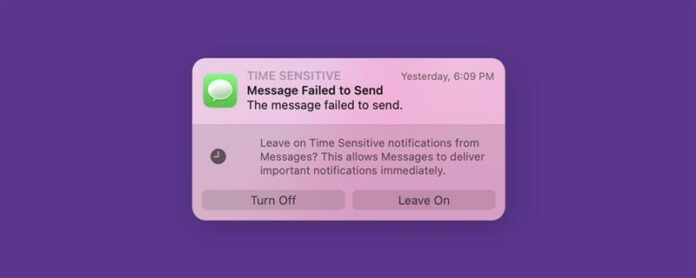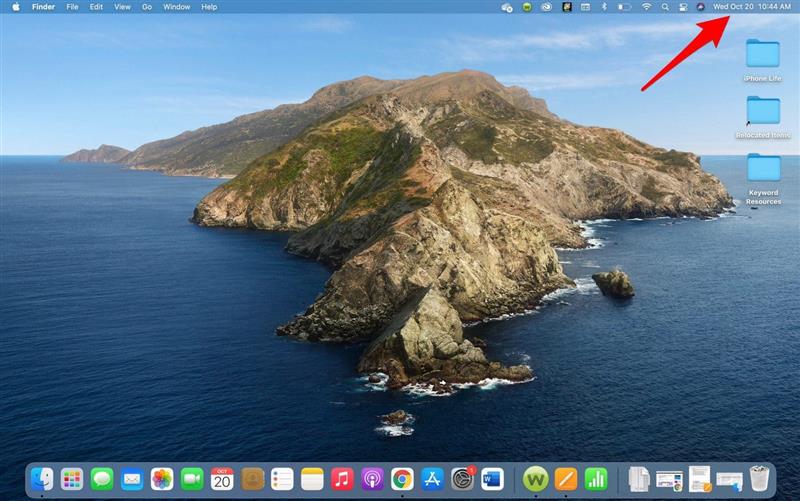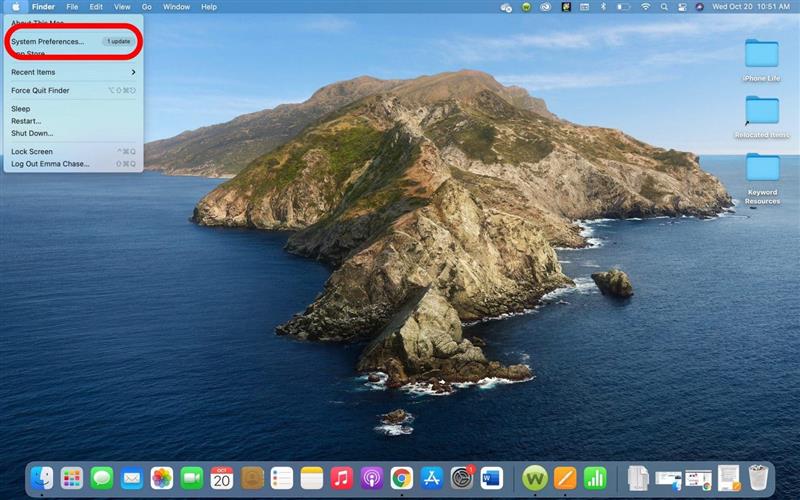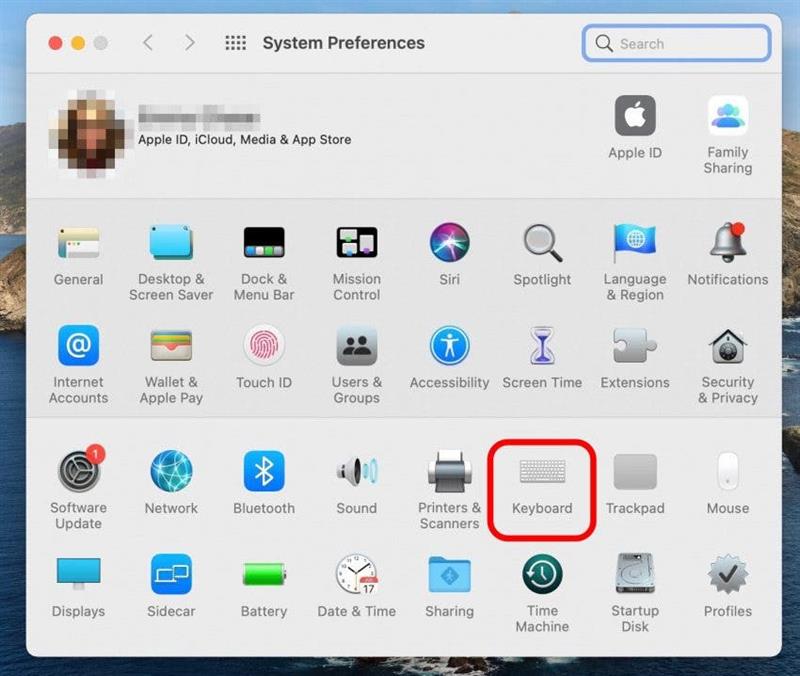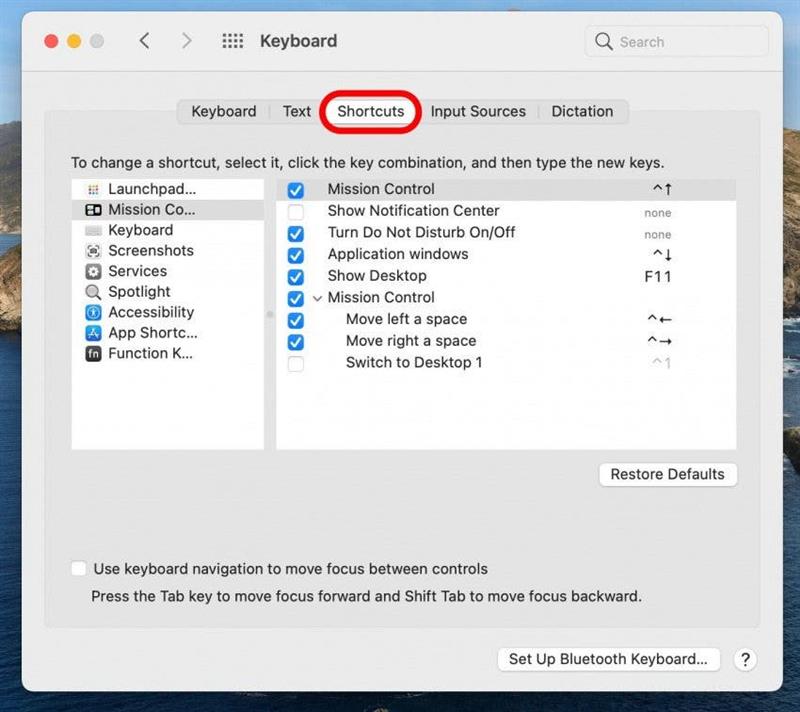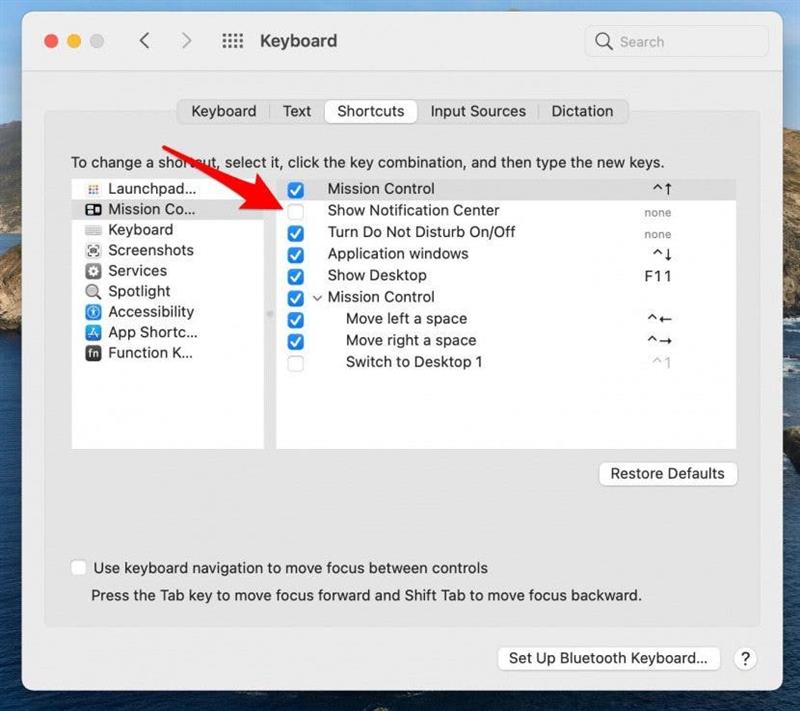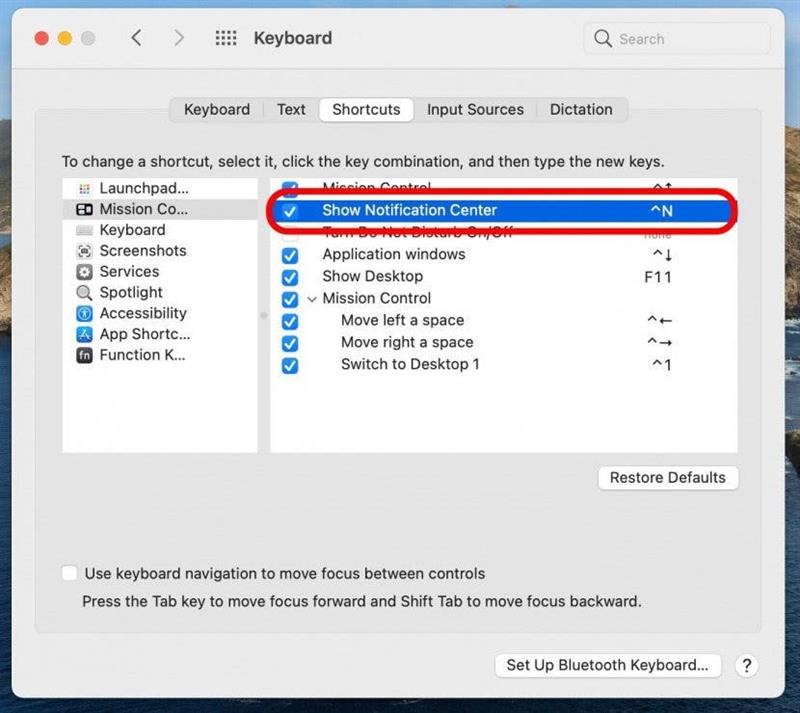A MAC értesítési központ egy gyors hozzáférésű központ az összes alkalmazás értesítése és a Mac kütyü számára. Egy egyszerű gesztussal vagy néhány kattintással az egérrel ezek a tulajdonságok az ujjainak csúcsán vannak. Olvassa tovább, hogy megtanulja, hogyan lehet ellenőrizni az értesítési központot.
Miért szeretni fogja ezt a tippet
- Tekintse meg egyszerre az alkalmazás összes értesítését az értesítési csoportosítással.
- Nyisson meg egy alkalmazást vagy weboldalt közvetlenül az értesítési központtól az értesítési vagy widgetről az értesítési központban.
Hogyan lehet ellenőrizni az értesítéseket a Mac -en: menüsor
Van néhány módszer, amellyel hozzáférhet az értesítési központhoz. Többen átmegyünk, így kiválaszthatja azt a módszert, amely a legjobban működik az Ön számára. Először is, a menüsor az egyik legegyszerűbb módja az értesítési központ ellenőrzésének. Egy egyszerű kattintással nem csoda, hogy ez a legfontosabb módszerünk! Ezután megmutatjuk, hogyan állíthat be egy billentyűparancsot a MAC értesítések ellenőrzéséhez. További MAC-parancsikonokért és a How-TO-khoz iratkozzon fel a napi tippünkre hírlevél. Így láthatja az értesítéseket a Mac -en:
- Kattintson a jobb felső sarokban lévő dátumra és időre. A MACOS 10.15 Catalinában vagy korábban, kattintson a menüsor jobb felső sarkában található ikonra.

Ellenőrizze a MAC értesítési központot egy billentyűs parancsikon segítségével
A billentyűparancsok lehetővé teszik a Mac bizonyos funkcióinak gyors elérését. Beállíthat egy egyedi billentyűparancsot az értesítési központ ellenőrzéséhez is! Itt van, hogyan.
- Kattintson a Apple menü elemre a bal felső sarokban, majd válassza a rendszerpreferenciák lehetőséget.

- Kattintson a billentyűzet elemre.

- Kattintson a parancsikonokra fül .

- Válassza ki a misszióvezérlés lehetőséget a bal oldali menüben.
- Kattintson a jelölőnégyzetre a megjelenítési központ megjelenítéséhez.

- Hozzon létre saját egyedi parancsikont. (A ^ n ) használtuk

A Mac értesítési központ bezárásához egyszerűen kattintson a képernyőn kívüli bárhol. Most gyors, egyszerű hozzáféréssel rendelkezik az összes értesítéshez, így lépést tud tartani a hírekkel, emlékeztetőkkel és más pillanatokkal kapcsolatos információkkal. Olvassa el a következőket: Hogyan testreszabhatja a iPhone értesítési központ .